Cara Menampilkan File di Flashdisk yang Disembunyikan Virus
Daftar Isi:
Cara Menampilkan File Disembunyikan Virus di Flashdisk
Apakah anda pernah mengalaminya, Data penting yang tersimpan di flashdisk tiba-tiba hilang. bisa jadi itu disebabkan oleh virus. Ada beberapa cara menampilkan file yang disembunyikan virus di flashdisk agar bisa di munculkan/ditampilkan kembali.
Virus merupakan salah satu software yang diciptakan oleh para peretas untuk mengambil data atau merusak sistem operasi kita. Virus sendiri memiliki beberapa tingkat, mulai dari yang tidak berbahaya hingga yang sangat berbahaya.
Salah satu contoh virus yang tidak berbahaya adalah virus shortcut. Virus jenis ini hanya menyembunyikan data yang ada di dalam penyimpanan. Memang tidak berbahaya, namun virus ini cukup menjengkelkan. jika anda ke warnet atau tempat rental komputer terkadang data kita hilang setelah dari sana,
Jika Anda memiliki antivirus di komputer, maka virus ini dengan mudah dapat dihilangkan. seperti di windows 10 jika windows defender kalian menyala virus shortcut tersebut tidak akan menyerang. tetapi jika di windows 7 ke bawah biasanya virus shortcut tersebut mengganggu kenyamanan data anda
berikut 5 tips yang sutut PC bagikan, dan semuanya sangat mudah untuk dilakukan. simak cara memunculkan file yang disembunyikan virus selengkapnya!
1. Menampilkan Dengan Setting View Hidden Files & Folder
Kalau virusnya masih dalam tahap ringan, salah satu yang bisa Anda lakukan, adalah dengan mengatur opsi fitur Hidden files & folder.
Fitur ini ada di semua versi Windows, mulai dari versi XP, 7, 8 sampai Windows 10 update terbaru.
Caranya seperti ini untuk Windows 10:
Buka Windows Explorer (This PC atau Computer). Atau tekan saja tombol Windows + E. Pada bagian menu kiri atas > Klik tab view > Lalu centang opsi hidden items. Sambungkan flashdisk Anda, kemudian cek kembali file–filenya.
Menampilkan File Flashdisk Untuk Windows 7:
Buka Control panel >Masuk ke menu Appearance and Personalization>Klik pada Folder Options>Masuk ke tab view>Lalu pindahkan setting ke Show hidden files & folder.
Perlu diingat, cara diatas khusus jika memang virusnya mengubah file menjadi hidden. Kalau belum berhasil, pakai cara selanjutnya.
2. Memakai CMD Untuk Menampilkan File Disembunyikan Virus di Flashdisk
Mungkin sudah banyak yang tahu, kalau CMD ini juga bisa kita gunakan, untuk mengembalikan file hilang karena virus di flashdisk. Tapi karena perintahnya agak panjang, kebanyakan nggak begitu hafal ketika ingin mengetiknya hehe.
Caranya seperti ini:
Buka CMD terlebih dahulu. Tekan tombol Windows + R > Ketik CMD > Klik OK.
Command Prompt Windows
Sambungkan flashdisk Anda. Tunggu sampai terbaca.
Kemudian cek direktori flashdisknya. Misalnya E:.
Masukkan perintah E: di CMD > Lalu klik Enter.
Memilih Drive di CMD
Ketik perintah attrib -s -a -h -r /s /d > Lalu klik Enter.
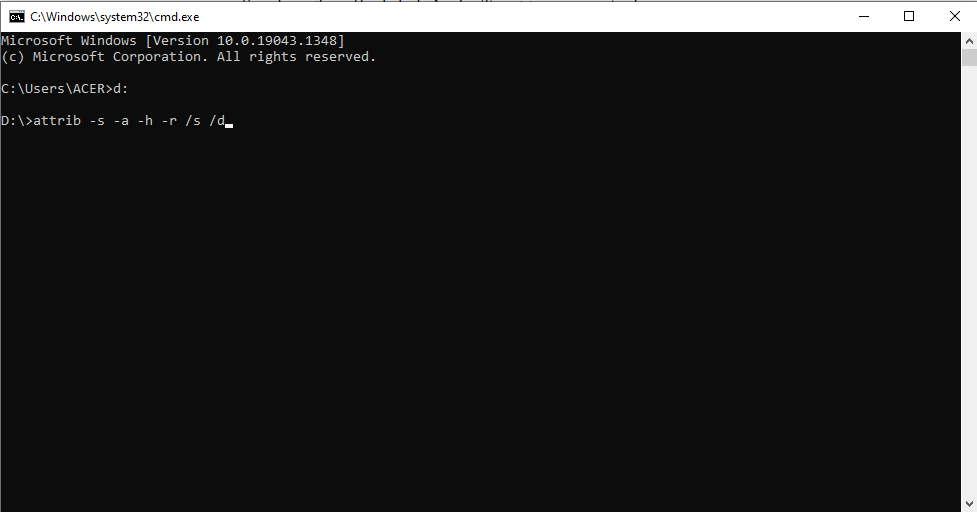
Setelah itu coba cek flashdisk Anda. Maka file folder tadi akan terlihat kembali. Sekarang Anda tinggal menyalinnya saja ke Harddisk.
3. Memakai File Khusus Dari Notepad
Metode ini mirip dengan yang sebelumnya, hanya saja disini kita langsung mengaplikasikannya ke flashdisk, sehingga akan lebih efektif.
Caranya seperti ini:
Buka Notepad terlebih dahulu.
Ketik secara manual attrib -r -s -h /s /d.
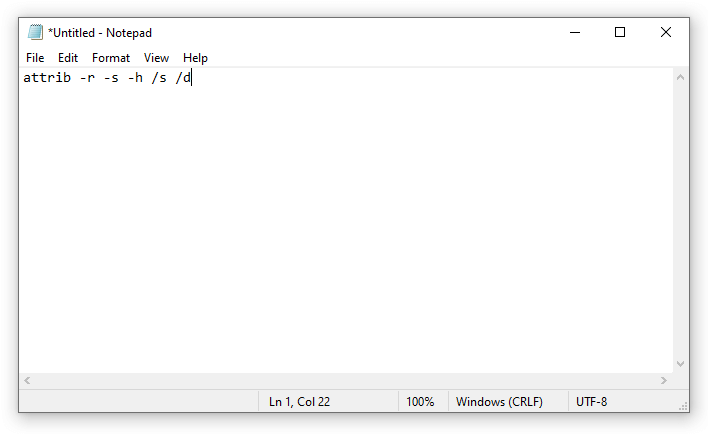
Klik File > Save as > Pada tipe file pilih All files > Kemudian simpan dengan akhiran .bat di belakangnya. Misalnya Leskompi.bat
Pindahkan file yang sudah di save tadi kedalam flashdisk, kemudian jalankan. Tunggu prosesnya selama beberapa saat. Jika sudah, maka Anda bisa melihat file-file flashdisk yang tadinya hilang jadi muncul kembali.
4. Memakai Recuva Menampilkan File Disembunyikan Virus di Flashdisk
Data Flashdisk Hilang Virus
Kalau belum berhasil, dan flashdisk masih menampilkan data kosong, berarti kemungkinan filenya bukan tersembunyi, melainkan sudah terhapus.
Nah, kalau sudah terhapus begini, Anda harus memakai software yang bernama File Recovery untuk mengembalikan file-nya.

Caranya seperti ini:
Silakan install terlebih dahulu aplikasi recuva.
Sambungkan Flashdisk Anda, tunggu sampai terbaca, kemudian buka aplikasinya.
Klik Next > Pilih opsi recovery menjadi All Files > Klik Next lagi > Setting lokasi menjadi Flashdisk > Next > Lalu klik Start untuk memulai proses scan. Setelah itu tinggal tunggu saja sampai file–filenya terbaca. Jika sudah, Anda bisa langsung me-restorenya.
5. Menghilangkan Virus di Flashdisknya dengan antivirus
Metode diatas, cuma ditujukan supaya file bisa dikembalikan kembali, namun virusnya tentu saja masih tetap ada di flashdisk.
Efeknya, ketika Anda ingin menyalin kembali file-file yang diinginkan, suatu saat file tersebut pasti akan hilang lagi. Karena itu, disini kita harus menghilangkan virusnya terlebih dahulu.
Caranya:
kalian scan flashdisk kalian dengan antifirus yang anda sukai. saya contohkan disini smadav karena bisa memunculkan file terhiden tanpa menghapus file seperti beberapa antivirus tak hanya menghapus virusnya tapifilenya ikut terhapus.
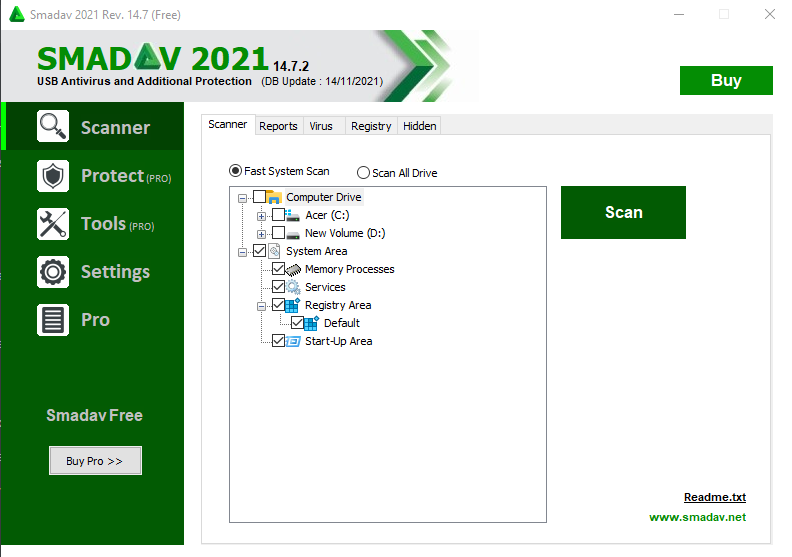
kalian tinggal scan dan data kembali muncul semoga dapat membatu kalian dalam menampilkan file yang disembunyikan virus. Silahkan download smadav disini
Demikian sedikit informasi tentang, cara untuk menampilkan file disembunyikan virus di flashdisk.
“Semoga bermanfaat”
